Мы рекомендуем формат диска в крайнем случае
- Эта проблема является распространенным сообщением об ошибке, с которым пользователи Windows могут столкнуться при попытке доступа к диску или внешнему запоминающему устройству.
- Ошибка обычно возникает, когда файловая система на диске повреждена или несовместима с операционной системой.
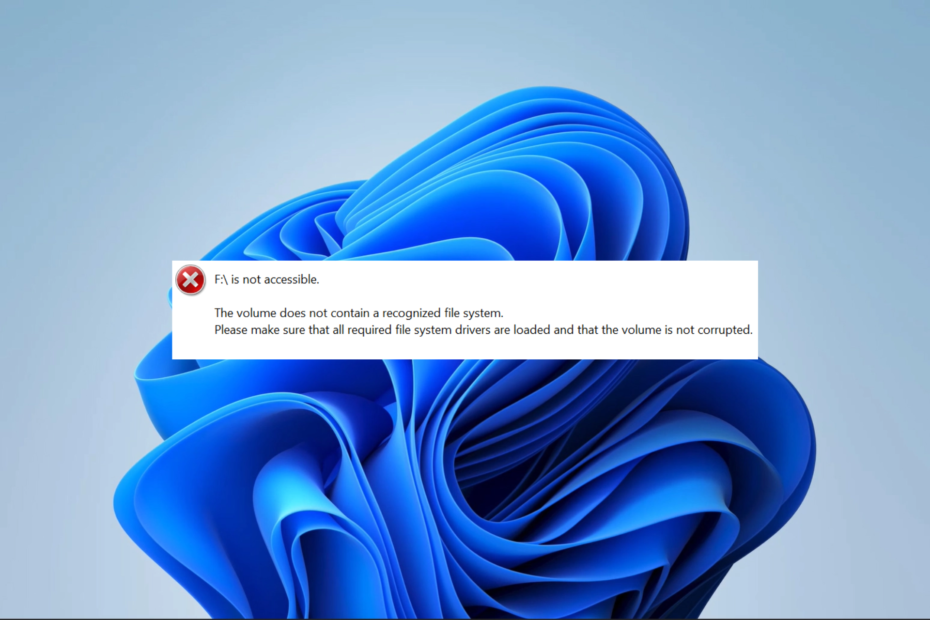
ИксУСТАНОВИТЕ, НАЖИМАЯ НА СКАЧАТЬ ФАЙЛ
- Загрузите Fortect и установите его. на вашем ПК.
- Запустите процесс сканирования инструмента для поиска поврежденных файлов, которые являются источником вашей проблемы.
- Щелкните правой кнопкой мыши Начать ремонт чтобы инструмент мог запустить алгоритм исправления.
- Fortect был скачан пользователем 0 читателей в этом месяце.
Вы, вероятно, нашли это руководство, потому что только что обнаружили, что том не содержит распознанной ошибки файловой системы. Эта ошибка распространена среди пользователей, пытающихся получить доступ к диску или внешнему запоминающему устройству. Мы проведем вас через простые шаги, чтобы ваш привод работал идеально.
Вы также можете прочитать наше другое руководство, в котором показано, как исправить внешний жесткий диск, который не отображается.
Почему я получаю сообщение об ошибке том не содержит распознанной файловой системы?
Пользователи могут столкнуться с этой ошибкой в любом из случаев:
- Файловая система вашего диска повреждена, повреждена или неправильно отформатирована.
- Диск вообще не форматируется.
- Ваш диск использует файловую систему, которую ваш компьютер не распознает
- Ваш диск находится в состоянии Raw.
Возможно, вам будет интересно прочитать наше подробное руководство, которое поможет вам исправить необработанный диск без форматирования.
Как исправить том, не содержащий распознаваемой файловой системы?
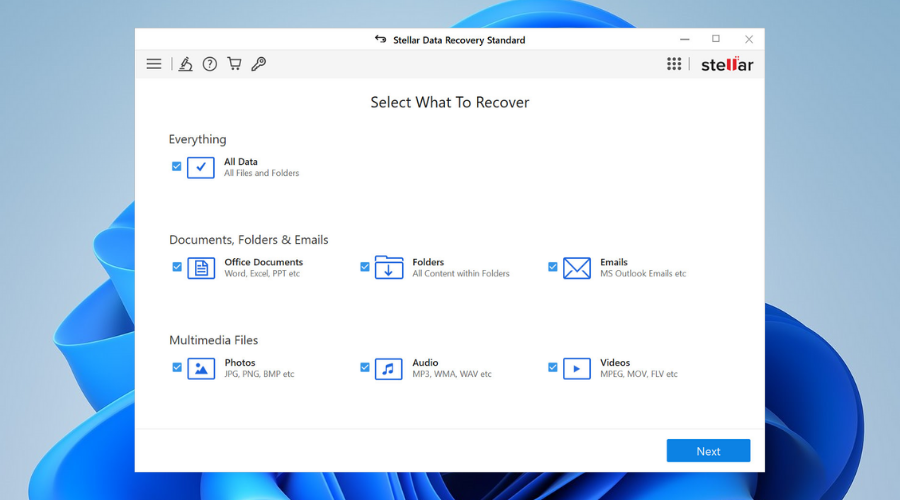
Многие сторонние инструменты могут помочь вам решить проблему с диском. Мы составили список лучших инструменты для восстановления файлов. Некоторые из этих инструментов смогут восстановить поврежденный сектор диска и должны исправить любое возникновение ошибки.
Следовательно, это решение для восстановления файлов может решить любые проблемы с носителями на ваших устройствах Windows. Вы можете исправить внутренние или внешние накопители, такие как HDD или SSD, или устройства 4K.
Процесс ремонта чрезвычайно эффективен и прост для понимания. Во-первых, программа сканирует поврежденный жесткий диск и разделы и восстанавливает все удаленные или поврежденные файлы.
Для получения дополнительной поддержки по этому вопросу вы также можете воспользоваться специальным программным обеспечением для восстановления файлов Windows, которое разработано для автоматического восстановления ваших данных с любых поврежденных или отформатированных дисков.

Звездное восстановление данных
Решите проблемы с поврежденным диском, восстановив потерянные данные с помощью этого инструмента выборочного восстановления данных.2. Запустить сканирование файла
- Нажимать Окна + р открыть Бегать диалог.
- Тип команда и ударил Ctrl + Сдвиг + Входить открыть возвышенный Командная строка.

- Введите скрипт ниже и нажмите Входить.
sfc/scannow
- Наконец, убедитесь, что том не содержит распознаваемой файловой системы.
После применения шагов и сканирования вашей ОС Windows, возможно, ваша проблема продолжит появляться.
Чтобы гарантировать исправление, вам лучше использовать надежное программное обеспечение для восстановления Windows с расширенными инструментами сканирования и восстановления файлов.
3. Запустите проверку CHKDSK
- Нажимать Окна + р открыть Бегать диалог.
- Тип команда и ударил Ctrl + Сдвиг + Входить открыть возвышенный Командная строка.

- Введите скрипт ниже и нажмите Входить (Не забудьте заменить букву диска на С).
chkdsk C:/f
- Наконец, убедитесь, что том не содержит распознаваемой файловой системы.
- Ошибка MBR 1: распространенные причины и способы ее устранения
- 0xc004f015 Ошибка активации: как быстро исправить
- Ошибка загрузки 0xc00000ba: 4 способа быстро исправить
- 0x8004e4c3 Код ошибки OneDrive: как это исправить
4. Отформатируйте диск
Это решение сотрет все на вашем диске, поэтому мы рекомендуем применять его в крайнем случае.
- Нажимать Окна + р открыть Бегать диалог.
- Тип diskmgmt.msc хит Входить.
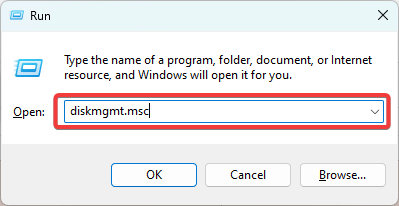
- Щелкните правой кнопкой мыши проблемный диск и выберите Формат.

- Выберите Файловая система вы хотите использовать (мы рекомендуем NTFS) и нажмите OK.

- По завершении форматирования убедитесь, что том не содержит распознаваемой файловой системы.
Вот оно. В большинстве случаев все рассмотренные нами решения должны быть эффективными. Однако вам следует попробовать то, что кажется наиболее подходящим для вашей ситуации.
Если вы нашли это руководство полезным, вам может понравиться другое наше руководство, в котором мы обсуждали, как исправить ошибки жесткого диска.
Наконец, сообщите нам в разделе комментариев ниже, если у вас есть дополнительные вопросы.
Все еще испытываете проблемы?
СПОНСОР
Если приведенные выше рекомендации не помогли решить вашу проблему, на вашем компьютере могут возникнуть более серьезные проблемы с Windows. Мы предлагаем выбрать комплексное решение, такое как Защитить для эффективного решения проблем. После установки просто нажмите кнопку Посмотреть и исправить кнопку, а затем нажмите Начать ремонт.
![7 лучших внешних жестких дисков с облачным доступом [Bonus Storage]](/f/843c5dab8beecc100e2cff58ffcb7b46.jpg?width=300&height=460)

